Windows+N卡环境下pytorch和tensorflow环境配置(2023年03月) |
您所在的位置:网站首页 › github创建网站 › Windows+N卡环境下pytorch和tensorflow环境配置(2023年03月) |
Windows+N卡环境下pytorch和tensorflow环境配置(2023年03月)
|
现在有许多相关的pytorch和tensorflow配置环境说明。但是都比较早了。所以我趁着自己配环境,在这里简单总结一下2023年3月的确认可以的环境配置方法。 注意事项本文中,用conda环境安装了pytorch和tensorflow,而且安装的均为2023年3月时的最新版本。请特别注意你需要安装的tensorflow和pytorch版本,尤其是tensorflow的版本是1.x还是2.x。 安装时需要的CUDA和CUDNN,有两种选择: 直接安装你需要的cuda和cudnn版本;使用【conda install cudatoolkit=11.2 cudnn=8.1.0 -c conda-forge】这样的方式在conda中安装对应的cuda和cudnn版本(这里的11.2和8.1.0为版本号示例,请换成你需要的CUDA版本号)。本文参考了以下文章: TensorFlow安装与环境配置 — 简单粗暴 TensorFlow 2 0.4 beta 文档 (tf.wiki)2022年TensorFlow GPU 2.8在Windows环境安装教程 - 知乎 (zhihu.com)cudnn下载解压后的文件应该放到CUDA文件中的位置_cudnn放在哪_那记忆微凉的博客-CSDN博客驱动和准备工作N卡驱动安装在下列网站有cuda版本需要的N卡驱动版本号: 如下图: 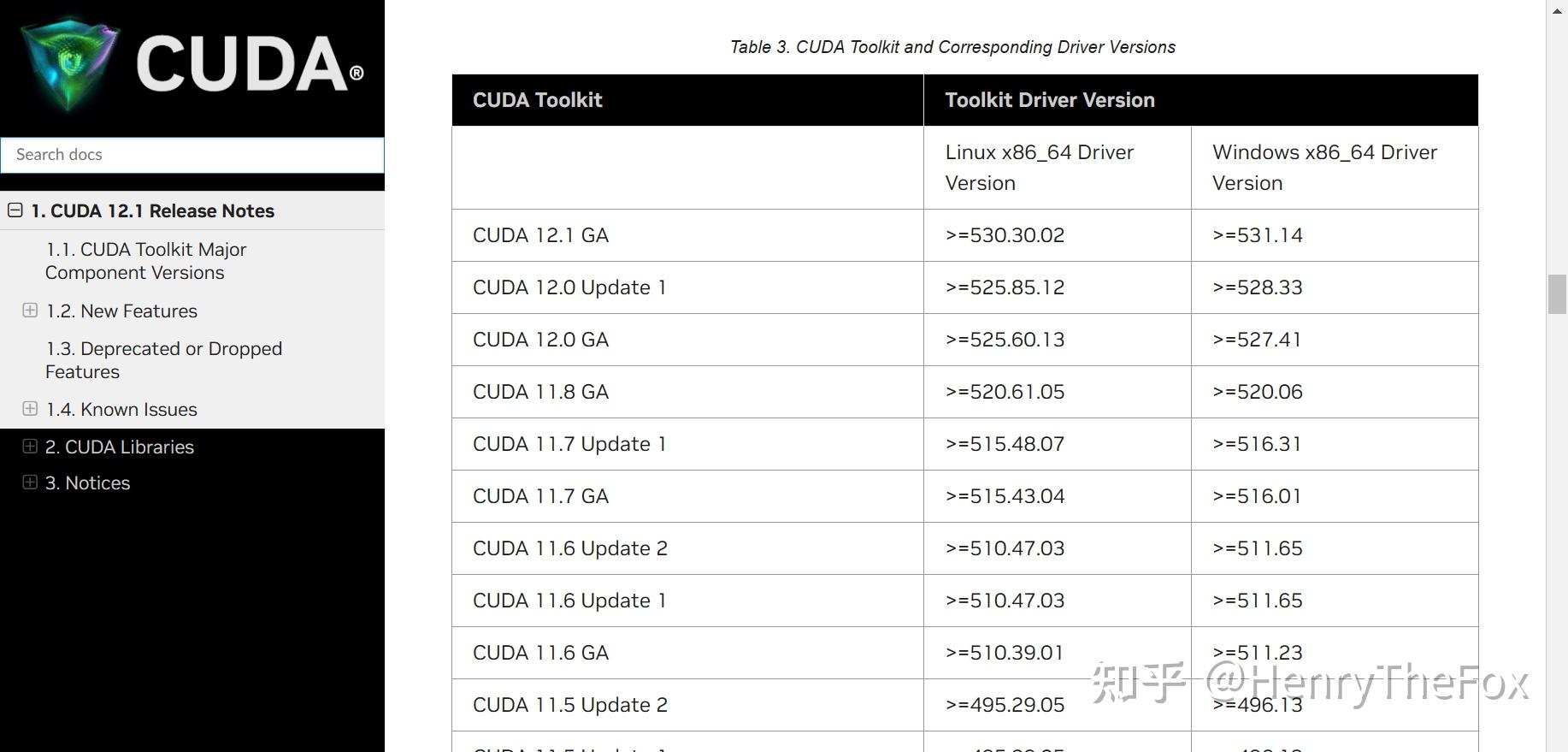 自己电脑上的N卡驱动版本,可以下载Nvidia Geforce Experience来查看和更新。 如图所示:  VS安装 VS安装据说要装Visual Studio,我自己之前装过,所以不清楚不装的话后面能不能运行。建议安装一下,安装链接在: 我自己是选择了“使用C++的桌面开发”。  CUDA安装 CUDA安装根据上面的对应表,找到自己需要的CUDA版本(我自己装的是最高版本的,因为后续可以用conda安装pytorch和tensorflow,conda里面的cudatoolkit版本应该不能超过本机的CUDA版本号)进行安装。下载链接在: 如下图,选择合适版本的CUDA,点进去:  选择系统版本,选“exe(local)”下载,直接下一步安装即可。  cuDNN cuDNN到下列网站,注册开发者账号并根据自己CUDA版本下载对应的cuDNN:  下载后解压,里面这些文件直接复制:  粘贴到CUDA安装目录(我这里是:C:\Program Files\NVIDIA GPU Computing Toolkit\CUDA\v12.1 ,最后一位版本号可能不一样,建议到C:\Program Files\NVIDIA GPU Computing Toolkit\CUDA 打开自己刚刚安装的版本的目录),如下图: 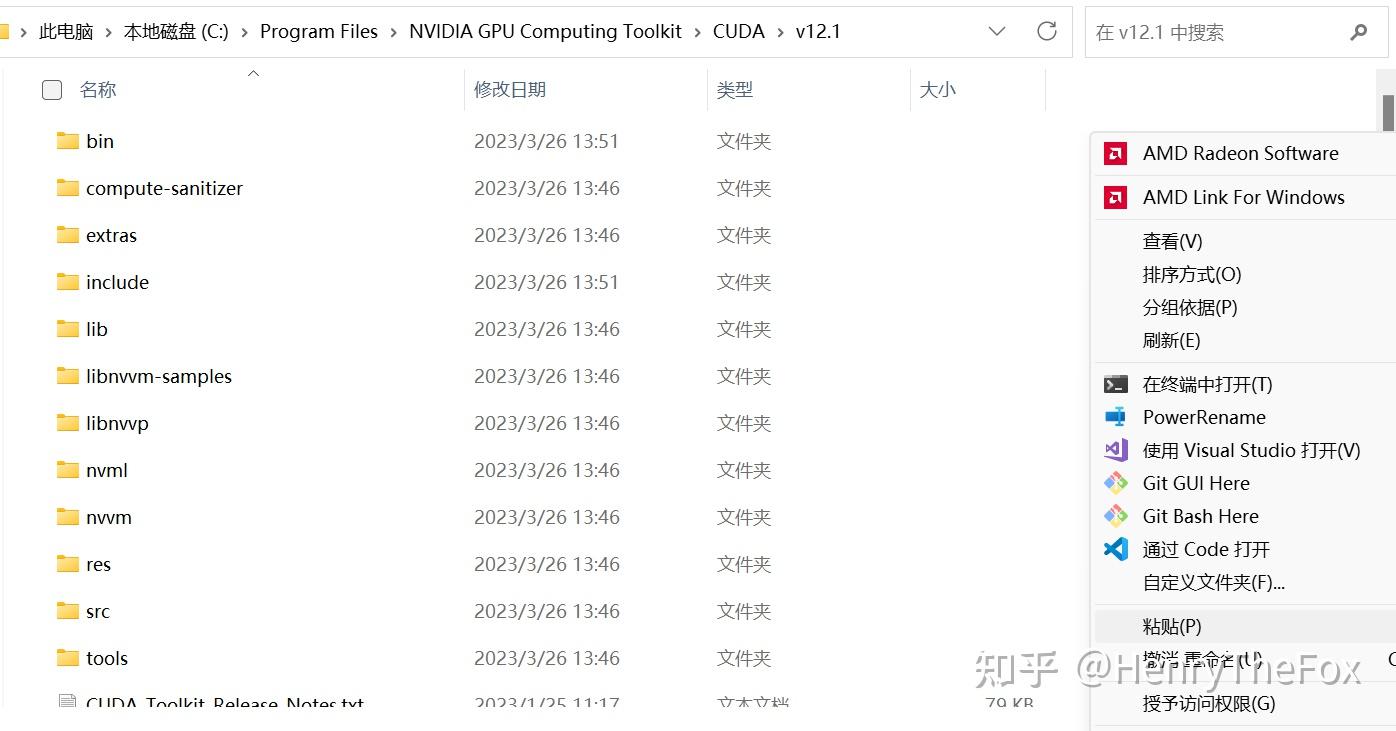 会提示是否覆盖LISENCE文件,出现这个提示说明你粘贴对位置了,直接选择跳过该文件就行( conda环境准备与pytorch和tensorflow安装anaconda安装下载安装anaconda(默认选项就行),并配置TUNA源。详见: 创建conda环境打开anaconda prompt(可以按下windows键,输入【anaconda】,就可以打开,如下图)  输入:【conda create -n tf2.11】 并回车,如下图(这里的tf2.11是环境的名字,可以自己改):  之后输入【conda activate tf2.11】回车即可启用这个环境(这里的tf2.11是刚才创建的环境的名字)。 conda命令安装pytorchpytorch安装说明在: (如果想要安装旧版本,可以到Previous PyTorch Versions | PyTorch ) 选择conda和自己的系统(CUDA版本这里可以选一个自己想要的,因为是conda中安装,不是pip):  复制下面这个命令(比如是:【conda install pytorch torchvision torchaudio pytorch-cuda=11.7 -c pytorch -c nvidia】),到刚才的anaconda prompt中,激活环境并执行:  中间需要按一下y或者回车(觉得麻烦可以在之前的命令中加一个【-y】):  安装好会显示一个done。可能会比较慢,请耐心等待:  可以测试一下pytorch:输入【python】回车打开python,输入几句命令测试一下,如果和下面一样就说明没问题: import torch torch.cuda.is_available() a = torch.tensor([1,2]).to("cuda:0") a**2 pip命令安装tensorflow2.10 pip命令安装tensorflow2.10接下来安装tensorflow,安装前再创建一个环境,也就是通过【conda create -n name_of_env】创建环境并激活使用。 在进行tensorflow安装之前,请注意: 请确定要安装的tensorflow的版本是1还是2!tensorflow这玩意的1.x和2.x不一样的,一定要看清楚!需要在conda里面安装cuda和cudnn时,请通过【conda install cudatoolkit=11.2 cudnn=8.1.0 -c conda-forge】这种方式安装上对应的cuda和cudnn版本。在conda环境中用pip安装时,请【务必使用python -m pip install xxx而不是pip install xxx】,否则可能有问题。在这里,我就直接装一个2.10版本的tensorflow。 先运行:【conda install cudatoolkit=11.2 cudnn=8.1.0 -c conda-forge】(实测这里的11.2和8.1.0版本是可以的) 再运行:【python -m pip install tensorflow==2.10】 之后检测一下有没有用到GPU,如果能显示GPU型号和GPU:0就可以: import tensorflow as tf tf.test.gpu_device_name()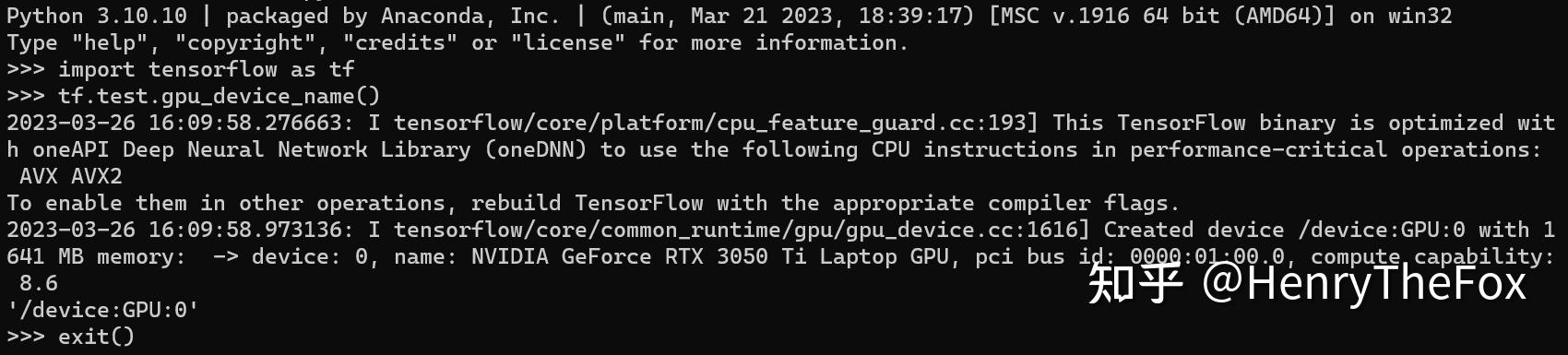
|
【本文地址】
今日新闻 |
推荐新闻 |